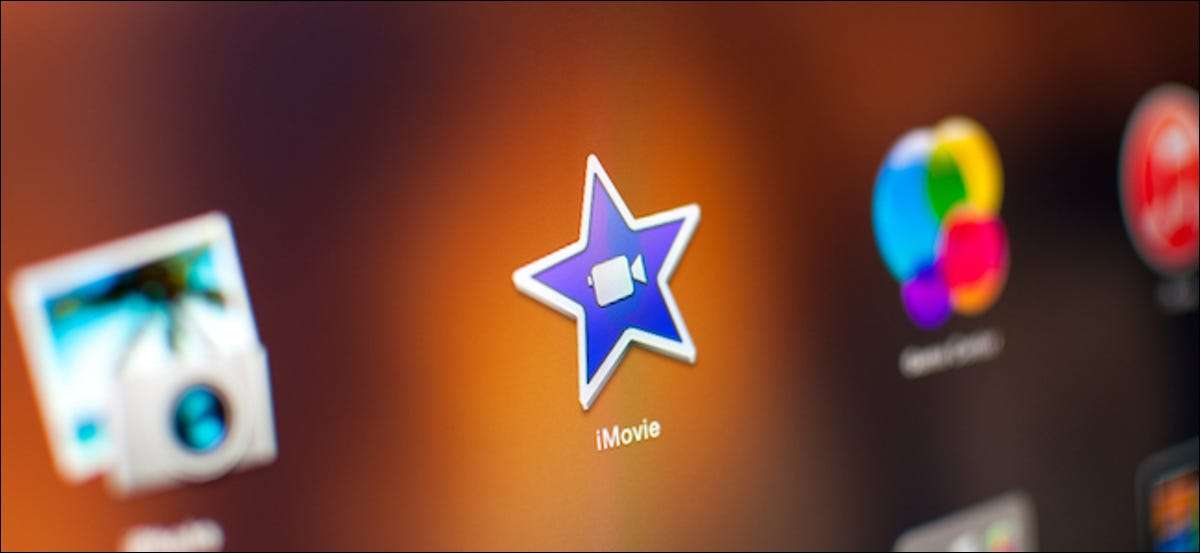
Lydkvaliteten i en hjemmevideo forlater noe å være ønsket. En normal mikrofon vil fange mye bakgrunnslyd, og talevolumet vil ikke være høyt nok. Slik løser du disse problemene ved hjelp av iMovie på Mac. [1. 3]
IMovie-appen på Mac har et innebygd verktøy for å fjerne bakgrunnsstøy og for å øke volumet. Og for en gratis app som følger med Mac, gjør det en veldig god jobb. Du trenger ikke å bruke et elektronisk verktøy eller betale for et spesialisert program. [1. 3]
Først trenger du iMovie-appen. Hvis det ikke er forhåndsinstallert på Mac, kan du laste den ned fra Mac App Store . [1. 3]
Nå, etter å ha åpnet iMovie, klikker du på "Opprett ny" -knappen fra skjermbildet "Prosjekter". [1. 3]
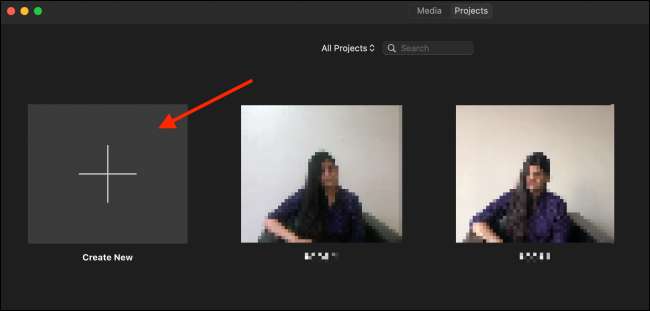 [1. 3]
[1. 3]
Fra hurtigmenyen, velg alternativet "Movie". [1. 3]
 [1. 3]
[1. 3]
iMovie vil nå åpne et nytt filmprosjekt. I øverste venstre hjørne ser du alt media fra ditt fotobibliotek. Hvis filmklippet ditt er i Bilder-appen, kan du velge den herfra. [1. 3]
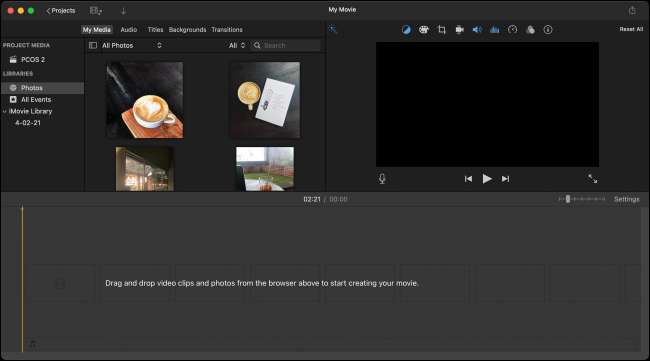 [1. 3]
[1. 3]
Hvis det er i Finder, kan du bare dra og slippe filmfilen til den nederste delen av prosjektvinduet. Dette er tidslinjevisningen. [1. 3]
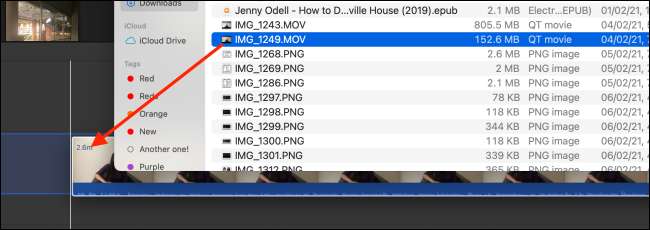 [1. 3]
[1. 3]
Når filmen er importert, ser du den i tidslinjevisningen. Velg filmfilen. Filmenes forhåndsvisning finnes i redigeringsskjermen øverst til høyre. [1. 3]
Du kan gjøre endringer og se dem bor her. Bare trykk på Play-knappen for å starte avspillingen og bruk tidslinjevisningen for å endre avspillingsposisjonen. [1. 3]
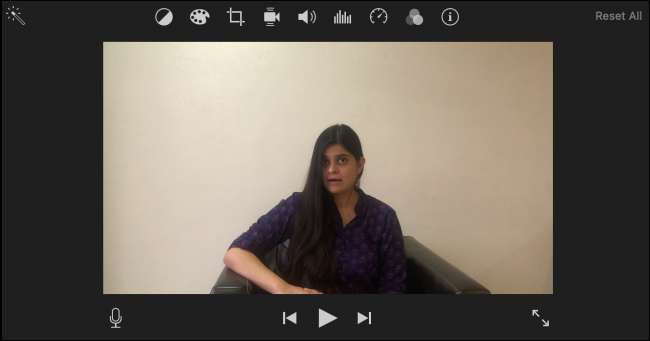 [1. 3]
[1. 3]
Først, la oss redusere bakgrunnsstøyen. For å gjøre dette, klikk på Bakgrunnsstøyikonet fra toppen av redigeringsdelen. [1. 3]
Deretter klikker du på merket ved siden av alternativet "Reduser bakgrunnsstøy" for å aktivere funksjonen. Som standard reduserer iMovie støyen med 50%, men du kan øke eller redusere den til din smak. [1. 3]
 [1. 3]
[1. 3]
Prøv forskjellige nivåer og hør hvordan bakgrunns lydnivået endres. Hvis du øker bakgrunnsstøyen for mye, endrer det faktisk talen også (gjør det tinny og hul). Så tilbringe litt tid på å finne det søte stedet. [1. 3]
Hvis du vil, prøv en annen equalizer også. For tale fant vi den "flate" equalizer å være den beste. [1. 3]
Nå er det på tide å øke volumet. Her bytt til volumdelen fra toppen. [1. 3]
Hvis du ikke vil fla med voluminnstillingene, trykker du bare på "Auto" -knappen. iMovie gjør en ganske god jobb med å analysere stemmen (eller lyden) og øke volumet på riktig måte. Dette sørger for at med økningen i volumet er det ingen stemme rive eller forvrengning. [1. 3]
 [1. 3]
[1. 3]
Du kan også bruke glidebryteren for å øke volumet manuelt. Du kan ta volumet opptil 400% hvis du vil. Igjen, det er best å prøve ut forskjellige nivåer. [1. 3]
Tilbring litt tid på å endre begge variablene for å øke talekvaliteten til filmen. Vi var i stand til å forbedre kvaliteten på Lyd fra våre AirPods Pro massivt. [1. 3]
I SLEKT: Slik bruker du AirPods og AirPods Pro: Den komplette veiledningen [1. 3]
Når du er ferdig, er det på tide å eksportere videoen. For å gjøre dette, klikk på Del-knappen fra øverste høyre hjørne og velg alternativet "Eksporter fil". [1. 3]
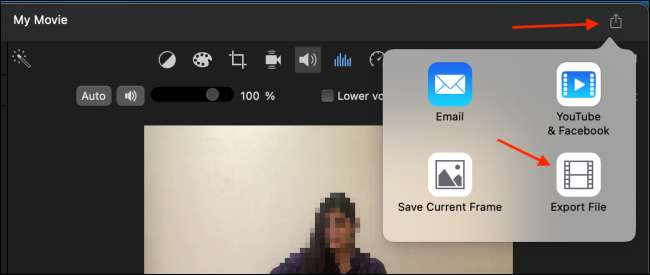 [1. 3]
[1. 3]
Fra dette vinduet kan du tilpasse eksportalternativene som oppløsningen av videoen, komprimering, kvalitet og mer. Fra delen "Format" kan du også velge å eksportere bare lyden. Når du er ferdig, klikker du på "Neste" -knappen. [1. 3]
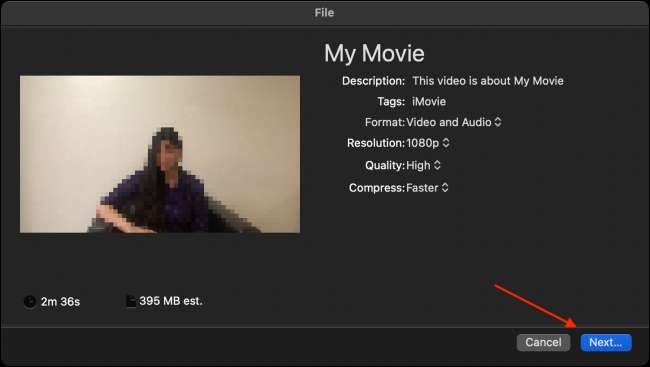 [1. 3]
[1. 3]
Gi videoen filen et navn, velg et sted for å lagre filen i, og klikk på "Lagre" -knappen. [1. 3]
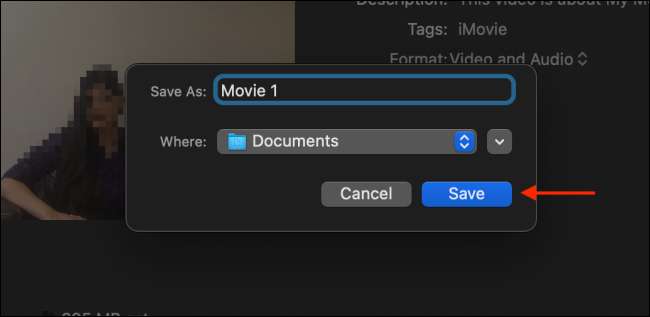 [1. 3]
[1. 3]
iMovie vil nå begynne å jobbe med eksporten. På en stund vil du få et varsel sier at filmfilen ble eksportert med hell. [1. 3]
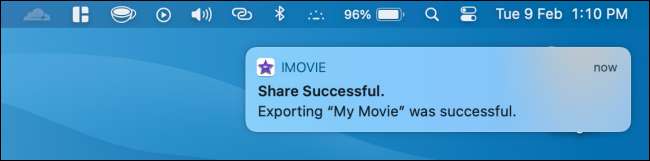 [1. 3]
[1. 3]
Klikk på varselet for å se den eksporterte filen. Du kan nå se den eksporterte filen eller dele den med alle som bruker e-post eller cloud-sharing-tjenester som Dropbox eller Google Disk . [1. 3]
I SLEKT: Slik lager du delbare nedlastingsforbindelser for filer på Google Drive [1. 3]







